Kako preuzeti ili promijeniti fontove sustava na Androidu
7. ožujka 2022. • Spremljeno u: Rješavanje problema s mobilnim uređajima s Androidom • Provjerena rješenja
Moj nećak mi je jednom rekao da bi trebali promijeniti metaforičku frazu “ne sudite o knjizi po koricama” u “ne sudite o online sadržaju prema fontu”. Znam što misli – isključio bi me i iznervirao bi me ružan font da se ne bih ni trudio čitati sadržaj, iako bi mogao biti dobar. Uloga funkcionira u oba smjera jer će izvrstan font odmah poboljšati percepciju čitatelja o web-mjestu ili aplikaciji.
Ovih dana mnogi od nas čitaju sa svog Android telefona ili tableta. Prema zadanim postavkama, “Roboto” je jedan od češćih Android fontova, i to iz dobrih razloga – ugodnog je izgleda i prave je veličine. Ovo je dovoljno za većinu korisnika, ali postoje ljudi koji vole prilagoditi izgled i osjećaj svog Androida na temelju svojih osobnih preferencija.
Srećom, Android je dovoljno fleksibilan da korisnicima omogući petljanje s mobilnim operativnim sustavom, bilo igranjem samih kodova ili promjenom fonta Androida putem postavki sustava telefona ili tableta, ovisno o razini vašeg tehničkog znanja. U ovom članku ćemo vam pokazati kako promijeniti font na Androidu.
Napomena: neke od ovih metoda za promjenu fonta sustava Android zahtijevat će od korisnika da root svoje uređaje u skladu s tim.
Dio 1: Promjena postavki sustava
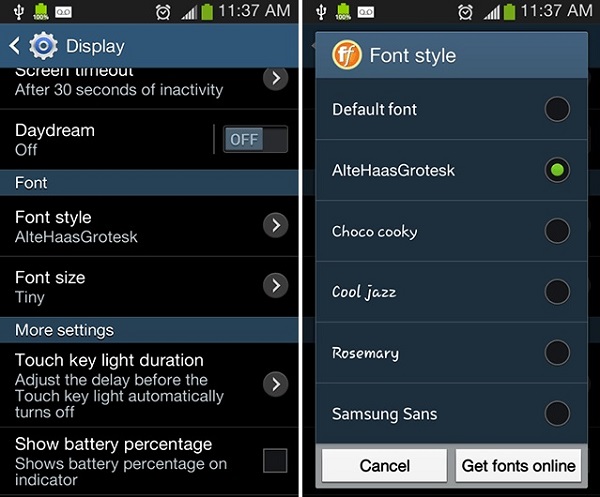
Operativni sustav Android prema zadanim postavkama nema postojeću metodu koja korisnicima omogućuje promjenu fonta telefona na svojim uređajima. Ovisno o proizvođaču Android uređaja i verziji operacijskog sustava na kojem uređaji rade, korisnici mogu imati ovu značajku na raspolaganju.
Korisnici Samsung uređaja sretni su u tom smislu jer već imaju tu značajku mijenjanja fontova na Androidu. Ako koristite stariji uređaj, na primjer, Galaxy S4 sa starijom verzijom Samsungovog TouchWiz sučelja, moći ćete promijeniti fontove Galaxy S4 tako da odete na Postavke > Uređaj > Fontovi > Stil fonta .
Ako to ne možete pronaći na svom Samsung uređaju, vjerojatno koristite noviji model koji radi barem na Androidu 4.3. Za promjenu fonta na Androidu idite na Postavke > Moji uređaji > Zaslon > Stil fonta .
Alternativno, ako ne možete pronaći postojeće fontove koje želite, uvijek možete kupiti i preuzeti fontove za Android online. Možete ih pronaći klikom na opciju Get Fonts Online na popisu fontova Android sustava na vašem uređaju. Paket fontova za Android koštat će vas između 0,99 i 4,99 USD. Iako vam mogu vratiti nekoliko dolara, ovo su najbolji fontovi za Android - ovi Android fontovi preuzimaju se izravno na vaš uređaj.
Dio 2: Aplikacija Font za Android
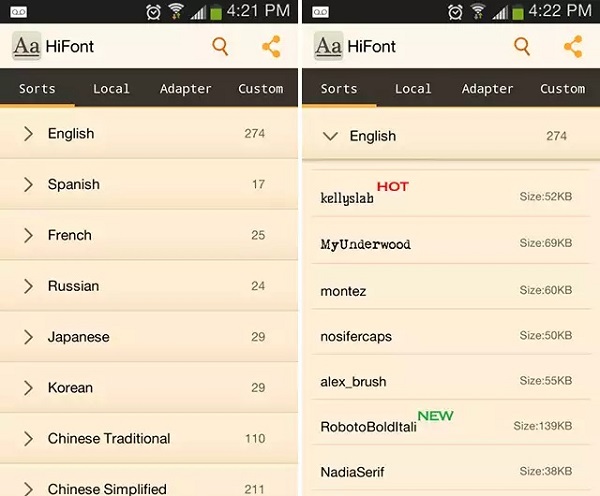
Aplikacije za fontove za Android također vam mogu pomoći da prilagodite fontove sustava na vašem uređaju. Aplikacija za font za Android može se pronaći u trgovini Google Play, a neke od najboljih aplikacija za fontove su besplatne, uključujući HiFont i iFont. Da biste promijenili fontove, morat ćete ih preuzeti prije nego što ih postavite na svoj sustav.
Prije nego što aplikacije za fontove mogu izvršiti preuzimanje Android fontova, Android mora biti rootan za većinu ovih aplikacija. Imajte na umu da ako se odlučite promijeniti font za Android pomoću ove metode, jamstvo za vaš uređaj je poništeno. Stoga dobro razmislite prije nego što instalirate izmjenjivač fontova za Android kako biste prilagodili fontove telefona. Također možete vratiti font svog Android sustava na zadane u bilo kojem trenutku.
Dio 3: Pokretač za Android
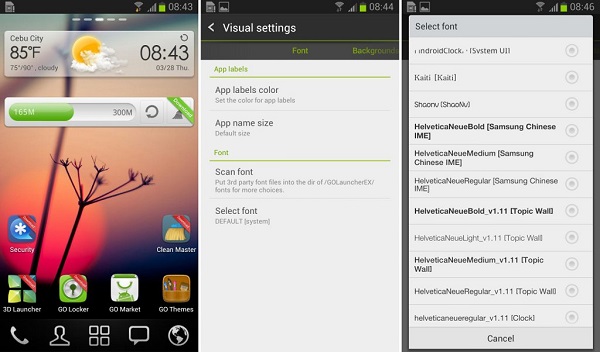
Ako proizvođač uređaja ne zadovoljava potrebe korisnika za fontove za Android telefone, odgovor na rješavanje ovog problema je preuzimanje aplikacija za pokretanje. Iako korisnici ne moraju rootati svoje uređaje da bi koristili ovu metodu, aplikacija za pokretanje čini više od pružanja fontova za telefon. Također će promijeniti cijelu temu sučelja uređaja i to se smatra velikom nedostatkom za većinu korisnika. Još jedan nedostatak korištenja ove metode je da se svaki font na Androidu ne može u potpunosti promijeniti, stoga očekujte ovo neugodno iznenađenje.
Jedan od najboljih pokretača koji pomaže promjenu fonta za Android dolazi od kreatora GO fontova za tipkovnicu (fontovi tipkovnice za Android aplikaciju). Pokretač GO je vrlo jednostavan za korištenje – da biste dobili besplatne fontove za Android telefone, slijedite ove korake:
- Kopirajte TTF datoteku fonta na svoj Android.
- Otvorite aplikaciju GO Launcher.
- Potražite aplikaciju "Alati" i kliknite na nju.
- Dodirnite ikonu "Postavke" .
- Pomaknite se prema dolje i odaberite "Personalizacija" .
- Dodirnite "Font" .
- Odaberite "Odaberi font" da odredite željene fontove na Androidu.
Dio 4: Geek Out
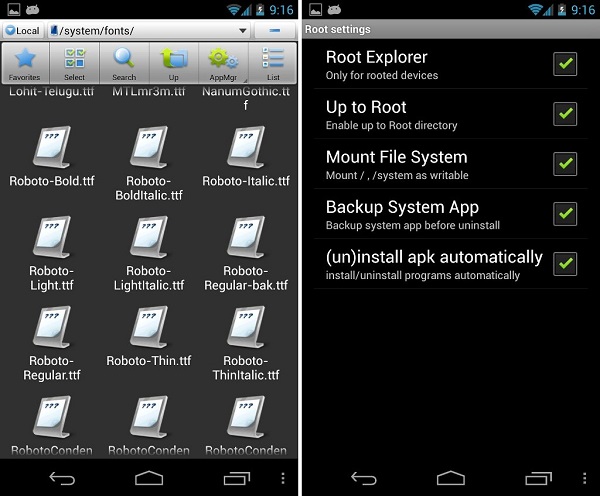
Do sada su gore navedene metode načini na koji korisnici mogu promijeniti Android fontove bez znoja. Ako ste izvrsni u kodiranju, trebali biste se moći baviti internim radom operativnog sustava kako biste dodali cool fontove za Android sustav. Imajte na umu da postoji mogućnost da se važne sistemske datoteke mogu slučajno izbrisati ili izmijeniti.
Da biste prilagodili fontove Android telefona bez pomoćnika treće strane, idite na Sustav > Fontovi za pristup direktoriju “/system/fonts” i zamijenite fontove telefona za Android. Izbrišite ili prebrišite postojeći .ttf Android KitKat font datotekama fontova koje želite.
Uz mnoge Android fontove koji podržavaju izmjenu fontova, mnogi korisnici žele preuzeti besplatne Android fontove ili promijeniti fontove sustava. Stoga je dobro znati koje su vam mogućnosti kad za to dođe vrijeme.
Savjeti za Android
- Značajke Androida koje malo ljudi zna
- Tekst u govor
- Alternative za Android App Market
- Spremi Instagram fotografije na Android
- Najbolje stranice za preuzimanje Android aplikacija
- Trikovi s Android tipkovnicom
- Spajanje kontakata na Androidu
- Najbolje Mac Remote aplikacije
- Pronađite izgubljene telefonske aplikacije
- iTunes U za Android
- Promijenite Android fontove
- Obavezne stvari za novi Android telefon
- Putujte s Google Nowom
- Hitna upozorenja
- Razni Android menadžeri
- Android Desktop Manager
- Android Multi-Window Manager
- Android Bluetooth upravitelj
- Android Photo Manager
- Android Wi-Fi upravitelj
- Upravitelj Android particija
- Android Upravitelj pokretanja
- Upravitelj obavijesti za Android
- Upravitelj Android aplikacija
- Android Upravitelj memorije
- Android Audio Manager




James Davis
urednica osoblja